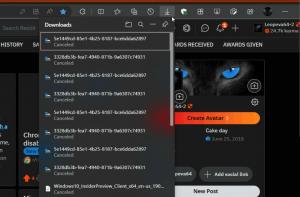كيفية إزالة العلامة المائية "لم تتحقق متطلبات النظام" في نظام التشغيل Windows 11
يريد بعض المستخدمين إزالة العلامة المائية "لم يتم تلبية متطلبات النظام" في نظام التشغيل Windows 11 ، لأنها لا تضيف أي قيمة للمستخدم النهائي. إذا تمكن من تثبيت Windows 11 على جهازه ، فهو على دراية بالفعل بعدم توافق الأجهزة. لا يزال Windows 11 يعرض مثل هذا الإخطار في تطبيق الإعدادات وعلى سطح المكتب.
بدءًا من الإصدار 22557 ، يعرض نظام التشغيل رسالة مباشرة على سطح المكتب تتضمن علامة الإنشاء الكاملة بعنوان "لم يتم تلبية متطلبات النظام".
ومع ذلك ، فإن معظم المستخدمين يدركون بالفعل مواصفات أجهزتهم. يعد تثبيت Windows 11 على هذا الجهاز غير المدعوم بمثابة ملف إجراء صعب. لذلك من غير المحتمل أن تنسى بسرعة أن جهازك لا يفي بالحد الأدنى من متطلبات الأجهزة لأحدث نظام تشغيل.
إذا لم تكن سعيدًا برؤية مثل هذا التذكير على سطح المكتب الخاص بك ، فيمكنك إخفاؤه بسهولة باستخدام قرص التسجيل البسيط.
قم بإزالة العلامة المائية "لم تتحقق متطلبات النظام"
لإزالة العلامة المائية لسطح المكتب "لم تتحقق متطلبات النظام" في نظام التشغيل Windows 11 ، قم بما يلي.
- صحافة يفوز+ص واكتب
رجديتفي المربع "تشغيل" لفتح محرر التسجيل. - انتقل إلى الفرع التالي:
HKEY_CURRENT_USER \ لوحة التحكم \ UnsupportedHardwareNotificationCache. - في الجزء الأيسر ، قم بتغيير ملف
SV2قيمة dword من 1 إلى 0. - اعادة تشغيل نظام التشغيل Windows 11. يجب أن تختفي العلامة المائية لسطح المكتب التي تخبرنا عن مواصفات الأجهزة.
انتهيت.
ملاحظة: في حال لم يكن لديك ملف UnsupportedHardwareNotificationCache. غير معتمد المفتاح ، قم بإنشائه يدويًا. لذلك ، انقر بزر الماوس الأيمن فوق ملف HKEY_CURRENT_USER \ لوحة التحكم واختر جديد> مفتاح من القائمة. اسم المفتاح الجديد باسم UnsupportedHardwareNotificationCache. غير معتمد وأنت على ما يرام لإنشاء خيار SV2 كما هو موضح أعلاه.
بمجرد إكمال الإرشادات المذكورة أعلاه ، لن يعرض Windows 11 الإشعار بعد الآن. ستختفي العلامة المائية الخاصة بمتطلبات النظام من سطح المكتب و تطبيق الإعدادات.
لتوفير وقتك ، يمكنك تنزيل ملفات التسجيل الجاهزة للاستخدام التالية.
تنزيل ملفات REG
- انقر هنا لتنزيل أرشيف ZIP بملفي REG.
- استخرجها إلى أي مكان. يمكنك ببساطة وضعها على سطح المكتب.
- انقر نقرًا مزدوجًا فوق ملف "إزالة ملف متطلبات النظام لم تتحقق watermark.reg".
- قم بتأكيد مطالبة UAC وأعد تشغيل الكمبيوتر.
الملف الآخر الذي قمت بتنزيله يستعيد العلامة المائية. لذلك ، انقر نقرًا مزدوجًا فوق ملف "إضافة متطلبات النظام لم تتحقق watermark.reg". مرة أخرى ، انقر فوق نعم في مربع حوار التحكم في حساب المستخدم وأعد تشغيل Windows 11.
ومع ذلك ، ضع في اعتبارك أن العلامة المائية تظهر حاليًا في إصدارات Insider Preview. لا تظهر أي من البنيات المستقرة لنظام التشغيل Windows 11 حتى هذا الوقت مثل هذا الإخطار. ربما سيظهر لمستخدمي الإصدار المستقر هذا العام مع Windows 11 22H2 ، والذي من المقرر أن تصدره Microsoft هذا العام.